使用拖移模式
Logic Pro 提供多种拖移模式,决定编辑片段时片段的反应。您可以在“拖移”弹出式菜单中设定拖移模式,该菜单在编配区域和其他几个编辑器中都可以找到。
备注: 本部分讨论的“拖移”弹出式菜单选项都是针对片段的。对于在编辑器窗口中拖移的事件而言,下面介绍的有关片段的表现是相同的。编配区域和每个编辑器窗口的“拖移”弹出式菜单设置是独立的。
若要更改拖移模式
从“拖移”弹出式菜单(位于编配窗口的顶部)中选取以下一个设置:
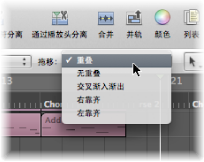
- 重叠: 可让您将一个片段拖到另一个片段上,同时保留原始片段边界。此方式为默认设置。
- 无重叠: 将早先时候放在轨道上的片段缩短,幅度为重叠长度。如果您不想使片段重叠,您可以使用此模式。
- 交叉渐入渐出: 将两个片段移到重叠位置时,使这两个片段交叉渐入渐出。
备注: 此设置适用于音频片段和 Apple Loops 音频片段,但不适用于 MIDI 片段或软件乐器 Apple Loops 片段。
- 右靠齐与左靠齐: 当您移动、删除片段或调整片段大小时,(分别向右或向左)对齐片段。
当您使用“右靠齐”(或“左靠齐”)时,向右(或向左)移动片段,使片段的结束点与开始点对齐,确保两个片段之间没有间隔。
相向拖移片段会使片段交换位置。
在删除片段时,其他片段(位于已删除片段左侧或右侧)会向左或向右移动,移动的距离为已删除片段的长度。
当任何一个靠齐选项处于活跃状态时,如果延伸或缩短一个片段,则轨道上的其他片段也会移动,以适应新长度。
在“右靠齐”模式下,片段左边会被拉伸或缩短,被编辑片段左边的片段会被移动。对于被编辑片段前面的片段,最远能移到项目的开始点上。如果拉伸一个片段,使其前面的片段被迫移到项目的开始点,并超过了可用空间,被编辑片段会与已有片段重叠。
在“左靠齐”模式下,片段右边会被拉伸或缩短,被编辑片段右边的片段会被移动。
备注: 一次只能通过轨道的通道条播放一个音频片段。在一条轨道上,当两个音频片段互相重叠时,先播放较晚的片段。